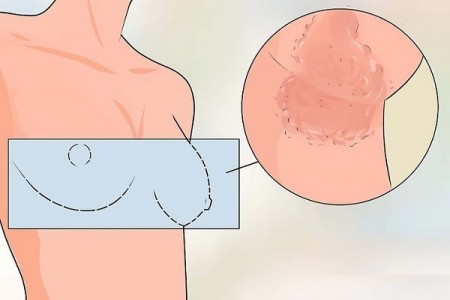1. Cách đổi tên Gmail bằng máy tính
Nếu hiện tại bạn đang truy cập internet bằng máy tính, thì bạn có thể thao tác ngay trên máy tính của mình, sẽ nhanh hơn thao tác trên điện thoại nhiều đấy.
Bước 1: Truy cập vào tài khoản Gmail
Bạn có thể truy cập và đường link dưới đây để đăng nhập tài khoản Gmail của mình:
https://myaccount.google.com/
Chọn “đăng nhập”>Nhập thông tin đăng nhập (Gmail hoặc số điện thoại)> nhập mật khẩu> nhấn chọn “tiếp theo” để truy cập vào tài khoản Gmail.
Bước 2: Nhấn chọn “Thông tin cá nhân”
Sau khi đăng nhập thành công, trên màn hình sẽ hiện ra bảng quản trị của Gmail của bạn.
Ở bên trái màn hình sẽ hiện ra bảng quản trị Gmail, nhấn chọn “thông tin cá nhân” để có thể thay đổi những thông tin trên Gmail của bạn. Tiếp theo, nhấn chọn vào “Tên” để thay đổi tên hiển thị trên Gmail.
Cuối cùng, chúng ta chỉ cần nhấn chọn “lưu” để Google cập nhật tên mới của bạn.
2. Cách đổi tên Gmail trên điện thoại
Nếu bạn không có máy tính hoặc không tiện để sử dụng máy tính lúc này, bạn có thể thay đổi tên Gmail trực tiếp trên điện thoại với những bước đơn giản sau đây.
Bước 1: Đăng nhập tài khoản Gmail
Bạn có thể click vào đường link dưới đây để đăng nhập vào tài khoản Gmail của mình.
https://myaccount.google.com/
Khi click vào đường link đăng nhập, trên màn hình sẽ hiện ra một bảng đăng nhập.
Nhấn chọn “Gmail hoặc số điện thoại” để nhập địa chỉ Gmail muốn đổi tên > Nhấn chọn “Nhập mật khẩu của bạn” để nhập mật khẩu của tài khoản > Nhấn chọn “Tiếp theo” để truy cập vào tài khoản Gmail của bạn.
Bước 2: Nhấn chọn “thông tin cá nhân”
Sau khi đã đăng nhập thành công, trên màn hình điện thoại lúc này sẽ hiện ra (như hình)
Tiếp theo, nhấn chọn “Thông tin cá nhân” và chọn mục “Tên” để thay đổi tên hiển trị trên Gmail.
Cuối cùng chỉ cần nhấn chọn “lưu” để cập nhật tên mới cho Gmail của bạn.
3. Những điều cần lưu ý khi sử dụng Gmail
Nhận và gửi Gmail
Đối với những người đã sử dụng Gmail một thời gian sẽ hiểu được rằng Gmail cần có thời gian để gửi đi và nhận được Gmail mới. Thông thường Gmail sẽ mất từ 1 đến 5 phút để có thể gửi đi một tin nhắn mà người nhận có thể thấy trong hòm thư.
Hòm thư spam
Đối với một số dạng tin nhắn để xác nhận danh tính, lấy mã xác nhận….thường nếu như sau 10 phút bạn kiểm tra hộp thư đến mà không thấy, bạn có thể vào hòm thư spam để kiểm tra, rất có thể sẽ có tin nhắn mà bạn đang đợi đó.
Vì những dịch vụ bạn đang đợi mã xác nhận có thể đã gửi trong cùng lúc nhiều mã xác nhận khác nhau, Google cho rằng đây là một dấu hiệu của “spam” làm phiền người dùng nên những phần tin ấy thường được chuyển vào trong hòm spam và không có thông báo.
Vẫn hòm spam nhưng là spam khác….
Ở phần này mình muốn đề cập một chút đến lợi ích của người dùng và những tin nhắn rác bạn phải nhận hàng ngày. Thường những mẫu đăng ký hiện nay đều yêu cầu đăng nhập tài khoản Gmail, đây cũng chính là một trong những nguyên nhân khiến cho bạn phải nhận “cả tá” tin nhắn spam trong hòm thư của mình, để giúp người dùng tránh được những phiền toái không đáng có Gmail đã hỗ trợ tính năng lọc tin nhắn rác.
Nếu một tài khoản gửi tin nhắn đến bạn nhiều lần và bạn không mở đọc hay cho chúng vào hòm spam thì chỉ sau vài lần như vậy nhưng tin nhắn rác đó sẽ được “ngủ yên” trong hòm spam mãi mãi.
Hạn chế đăng ký thông tin bằng Gmail chính
Hiện nay rất nhiều người sử dụng Gmail như một công cụ để trao đổi thông tin về công việc… Sẽ thật phiền toái nếu bị những tin nhắn spam làm trôi mất những tin nhắn quan trọng đúng không nào. Đối với những mẫu đăng ký không yêu cầu bảo mật nhiều, bạn có thể sử dụng Gmail phụ hoặc Gmail ngắn hạn để đăng ký và tránh được những tin nhắn spam đến với hòm thư chính của mình.
Bài viết trên đây đã hướng dẫn bạn những cách đổi tên Gmail vô cùng đơn giản trên cả máy tính và điện thoại di động. Sao Daily cũng có một số lời khuyên tới những bạn đọc để có thể bảo mật được thông tin, tài khoản cá nhân và tránh được những phiền toái không đáng có.
>> Cách xác định vị trí thực thông qua định vị số điện thoại trên Zalo nhanh nhất
>> Cách phát wifi từ iPhone đơn giản, ai cũng thực hiện được